之前因工作需要出差两个月,很少时间写文章,之后会继续坚持总结自己的学习心得~~
废话少说,出差回来后趁着618活动完成自己两年的小想法,组装了一台信仰主机。俗话说得好,工欲善其事,必先利其器!除了满足自己学习的最大基础条件外,还要满足单机小王子的大型游戏需求才行,所以组装了以下配置的电脑主机:
英特尔(Intel)i7 8700K
华硕(ASUS)ROG GTX1070TI-A8G-GAMING
华硕(ASUS)ROG STRIX Z370-F
美商海盗船(USCORSAIR)复仇者LPX DDR4 3200 16GB(8Gx2条)
三星(SAMSUNG)970 EVO 500G M.2 NVMe
美商海盗船(USCORSAIR)H150i PRO RGB 360MM水冷排
恩杰(NZXT)Noctis 450 ROG Edition(N450 ROG认证版本)
美商海盗船(USCORSAIR)额定750W RM750x 电源2018款
希捷(SEAGATE)酷鱼系列 2TB 7200转 256M缓存 SATA3
装机配件(尖嘴钳,扎线带,MX-4 CPU散热硅脂)攒机提醒:有朋友要装机的话,建议618或者双11等大型购物活动再出手,能省不少钱!
如上配置,若在日常价格中为17.101K,我618活动期间入手总价为14.266K,都是在某东或某宝上入手的散件来组装的。
有些朋友问我去在主播平台上找主播或者去实体装机店装机,个人观点是,的确是比买配件组装还便宜点,但是商家开店是要赚钱的,他们能给你的就是渠道价格,这价格甚至比批发价还低,而且他们还能赚钱,说明其质量与来路不清晰,水很深,建议不要去尝试。土豪可以忽略这一点。。。


小白装机日志
重要提醒,很多小白装机都只是看看视频就开始装了,其实最重要的不是看视频,而是看自己买的配件说明书!!!每个人装机的配件都是不一样,所以很多时候看视频只是告诉你一个装机的顺序,先装什么再装什么,然而不同配件的接口又不大相同。如果想自己装机的话,除了老司机和土豪外,还是乖乖看配件说明书吧。当然,在配件说明书中,也会有主次之分,毕竟说明书的通用性较强,所以推荐围绕以主板说明书和机箱说明书为主去装机。
1. 安装CPU
主板拆封:
CPU拆封:
主板说明书上的安装步骤:(华硕主板上面有个CPU安装工具,网上大家都说不建议使用,按照平常安装就好)
CPU安装效果:
2. 安装CPU散热器
一体式水冷拆封:CPU导热硅脂拆封:(上面是主板送的,下面是自己买的,自己买的导热系数更高)
因为这个水冷自带有一层薄薄的硅脂,为了提高导热性擦除掉原有的硅脂:
在CPU上涂上硅脂后,水冷头盖上去拧螺丝即可,安装简单方便,安装效果如下:
这时候就可以拆封机箱:
此时首先看下机箱的说明书,了解所有可拆卸的地方及连接插口再往下装,不要心急:
对机箱有初步了解后,再把主板固定上去,同时装好三个水冷风扇:
这里有个小坑,我的水冷散热器接头是3pin的,主板上是4pin的,不过是可以接上去的。把3pin连接线接到CPU_FAN那个接口上(说白了,不看说明书我还真不知道哪个接口是哪个),有防呆接口(但是不防傻),一般不会接错:
3. 安装内存条
内存条拆封:
注意,此时一定要看清楚主板说明书的安装方法,双通道的不能随便乱插,否则开不了机:
4. 安装固态硬盘
SSD固态硬盘拆封:
同样按照主板说明书去安装,因为我的主板自带散热片,所以安装方法和普通的不太一样:
5. 安装显卡
显卡拆封:

6. 安装SATA设备
机械硬盘拆封:

7. 安装电源
电源拆封:
按照机箱说明书的方式把电源接入机箱中,不过要记得先把连接电源这一边的那些连接线接好:
电源标配的电源线很多,要稍微看下说明书,分别有什么用途的,一般情况下电源线头都会有个简单的标识。装上电源后,分别需要相应的电源线为CPU、主板、显卡、SATA、机箱等设备供电。
特别值得注意的是,24pin头和8pin头一定要接,前者给主板供电,后者给CPU单独供电:
8. 安装机箱前面板输入输出接口
此时,需要结合机箱和主板两份说明书来连接好机箱前面板的输入输出接口:
特别提醒,要看清楚主板说明书上的跳线与孔位才接入,否则前面板的输入输出无法正常使用:
9. 机箱背部理线
讲真!理线是个大学问,鉴于我的线都是原装线,不是定制线,所以走线上有一定难度。作为第一次装机的小白,感觉自己理的线算是过得去了,哈哈^_^,上理线后的效果图:
10. 安装操作系统及相应驱动
到这里,主机基本上装好了,插好电源连接线后按下开机键,一次点亮:( 败家之眼,满满的信仰 )
此时,进入BIOS利用启动盘去安装操作系统,然后再装上相应电脑配件的驱动即可正常使用啦:
11. 电脑测试
这一步,很重要!因为一旦测试出来的结果和原有配件相应的参数不符合时,就是需要退换货的时候啦。
除了鲁大师最基本的测试工具外,在其他测试工具上的选择,也是使用大家公认度及可信度最高的:
CPU CPU-Z
显卡 3DMark 11
SSD AS SSD Benchmark
硬盘 HD Tune Pro测试方面就不一一举例了,所以就只附上显卡的测试跑分和鲁大师的温度监控:
一般情况下,正常使用的温度监控:
绝对求生全特效开启,游戏4小时后的温度监控:
在这里特意说一下,之前有朋友和我说买双风扇的水冷不是全速的情况下,噪音都挺大的,那时我还犹豫一下要不要上这个360的三风扇水冷。结果还是让我挺意外的,三风扇在全速运转下,还是连声音都很难听到,只有离出风口很近很近的地方才听到有一点点声音!!!
所以我只能说,一分钱一分货,贼船上千块的磁悬浮三风扇水冷,物有所值!!!


装机心得
第一次装机,硬件组装总耗时6小时,其实有2个小时都是花费在理线上面去了,哈哈。。。
总体组装比我想像中的简单,其实我完全可以给别人帮我装,但是作为从事IT行业的我,装个电脑还要找别人,这就有点尴尬了。更重要的是,主要想通过自己组装,知道配件之间是怎么相互连接和相互协作的,觉得还是挺有意思的一件事。建议动手能力不是很差的人都可以去尝试自己组装,装完之后还是有一定的成就感的啦!


好啦,文章的最后,大家最期待的跑分结果肯定要附上的啦:
(PS:虽比不上别人10万软妹币的土豪主机,但也算得上是高端配置啦!!!)











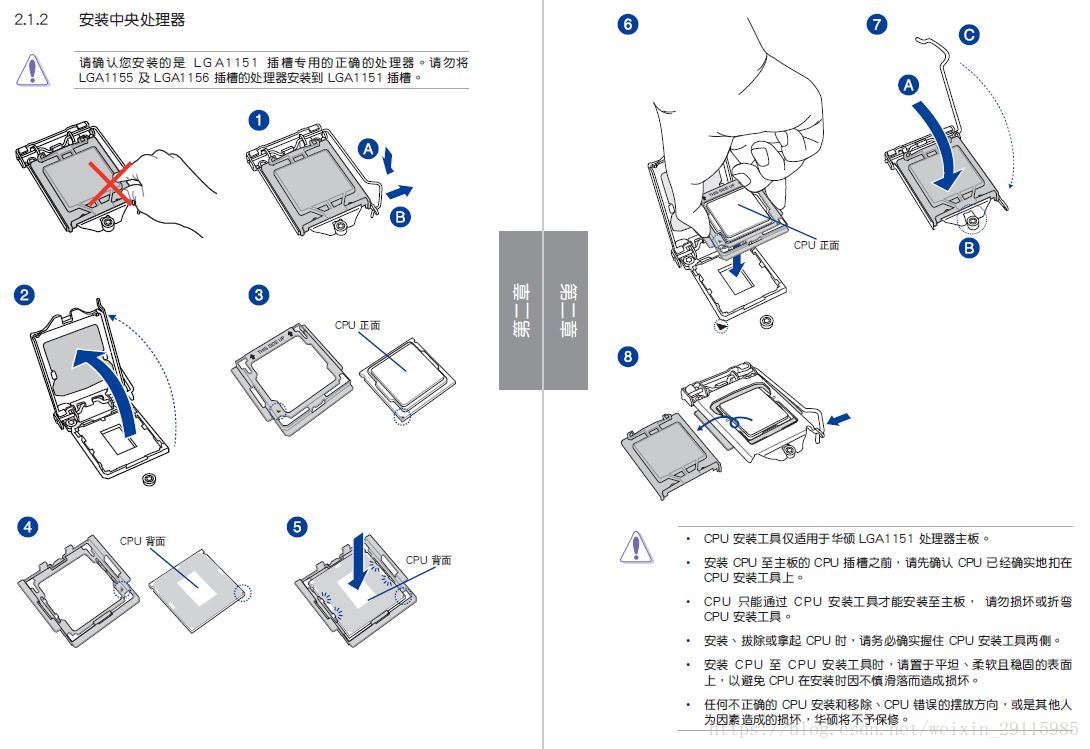

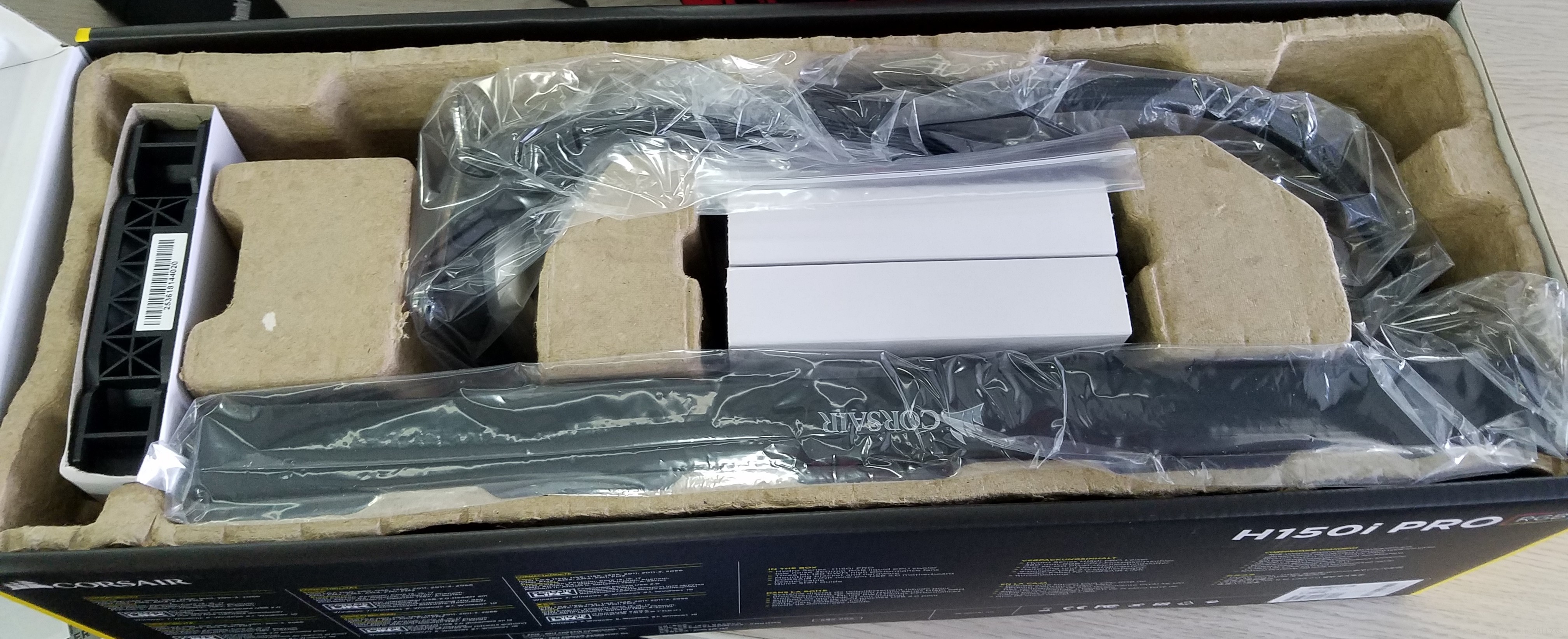




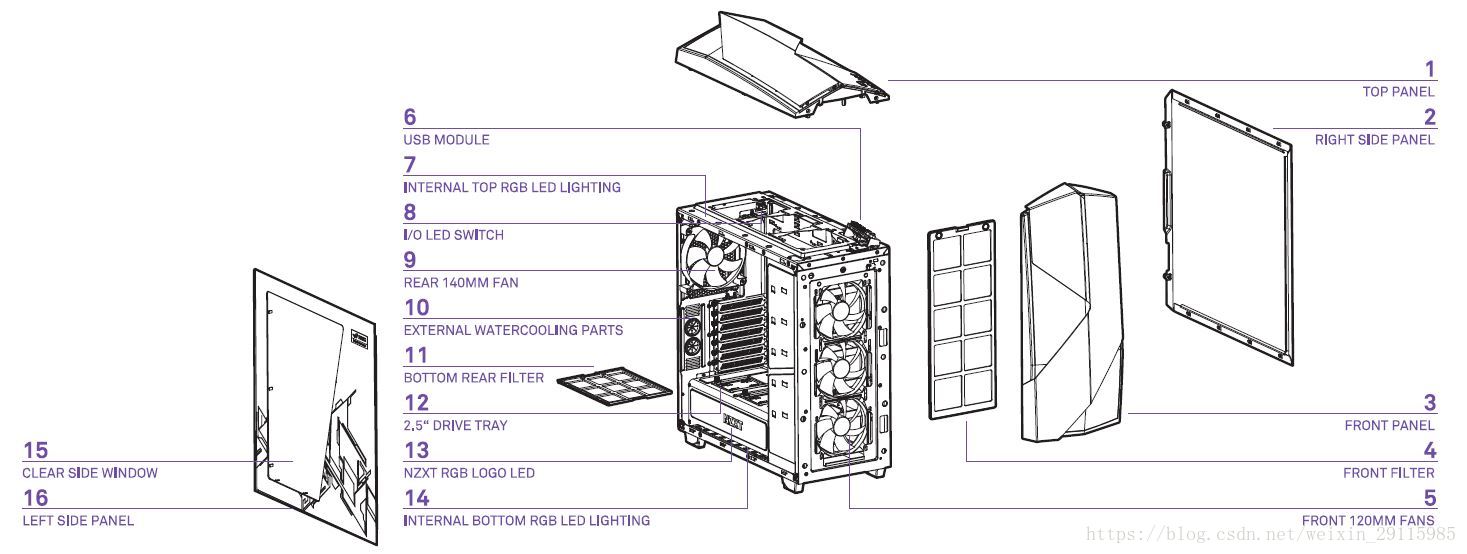
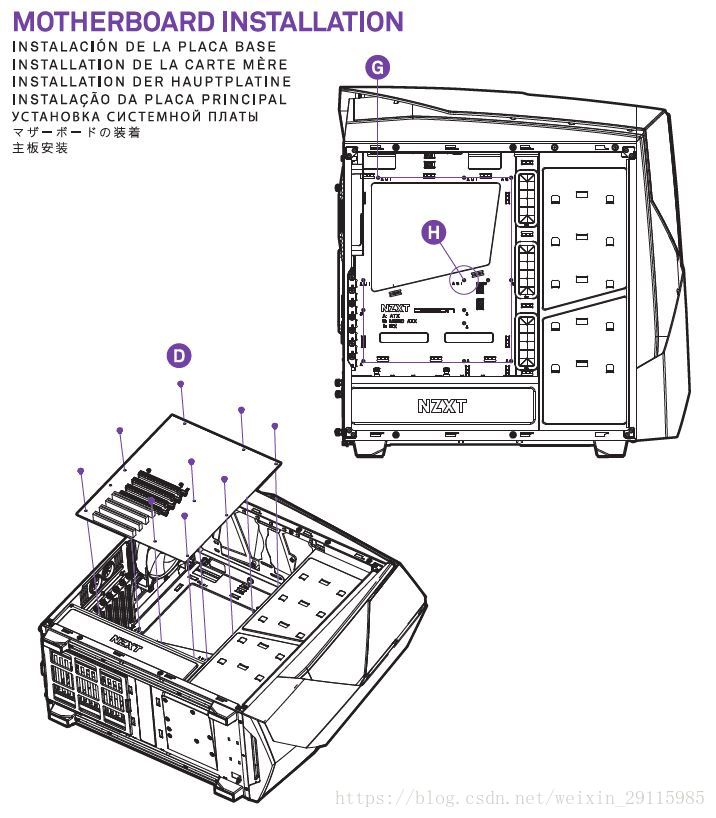

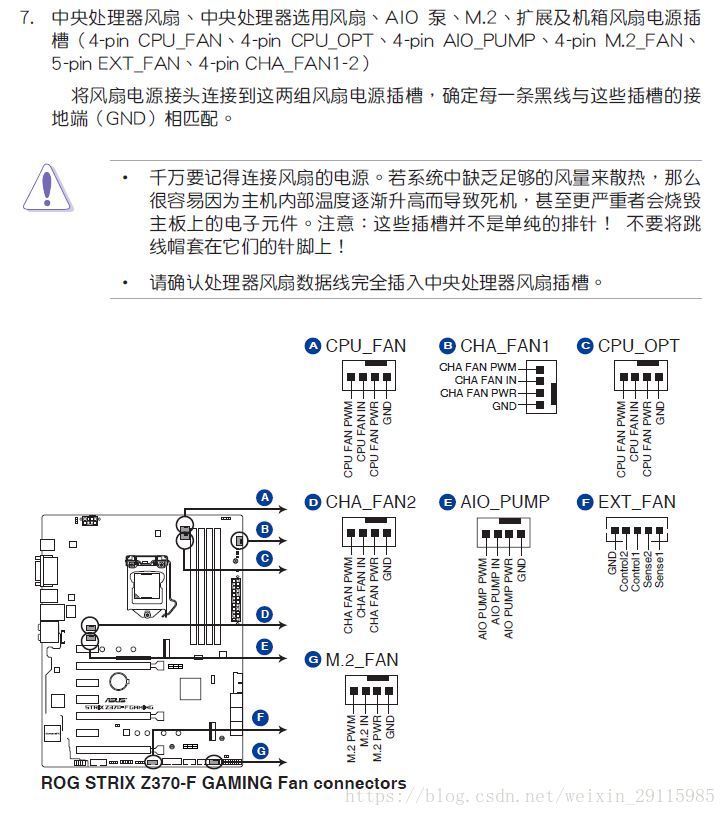

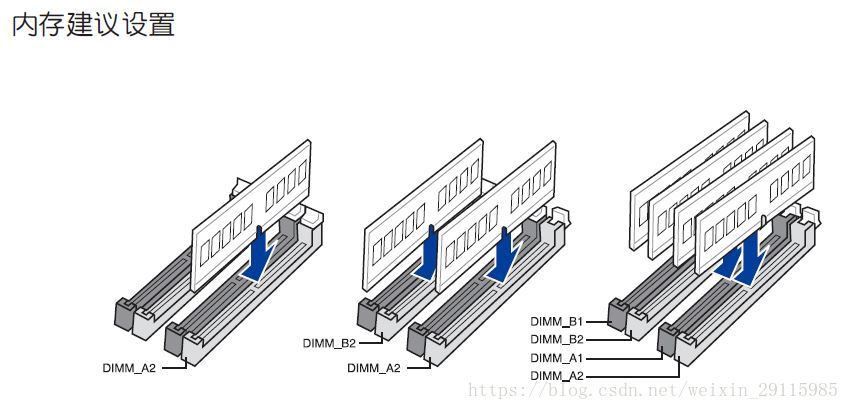

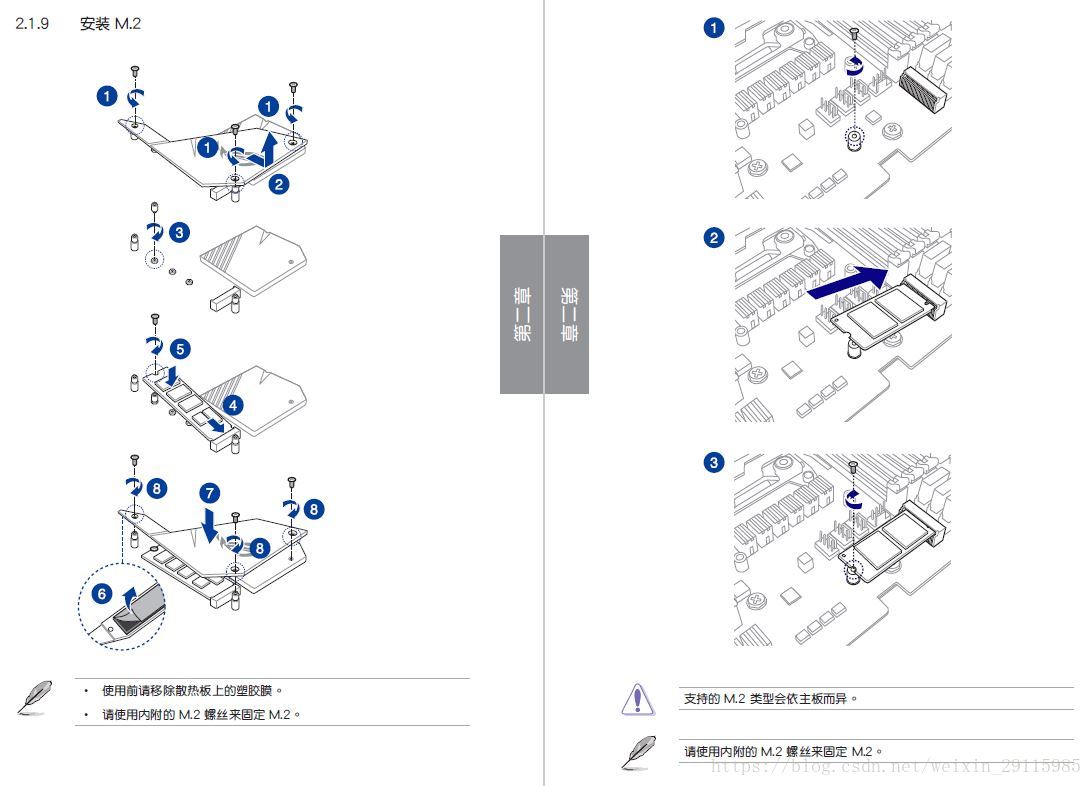
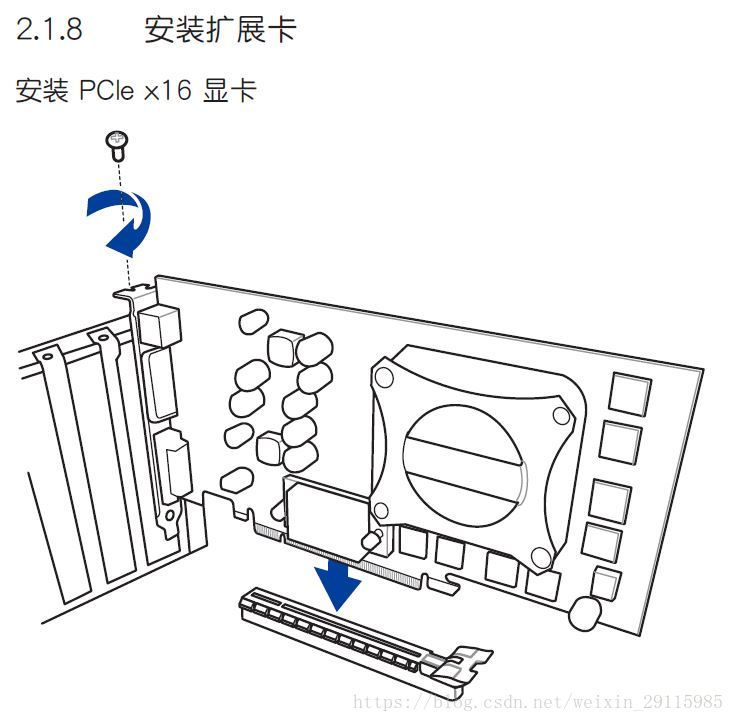

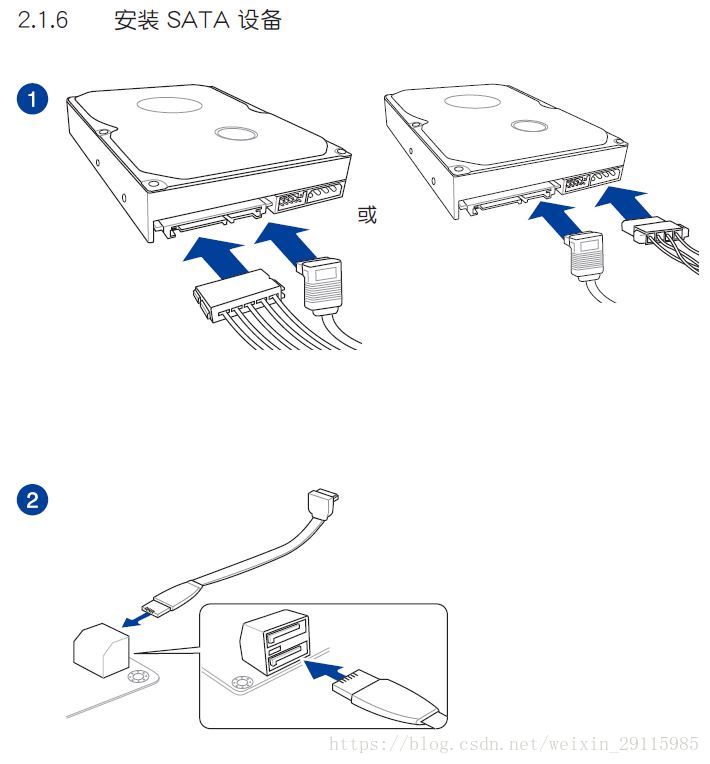
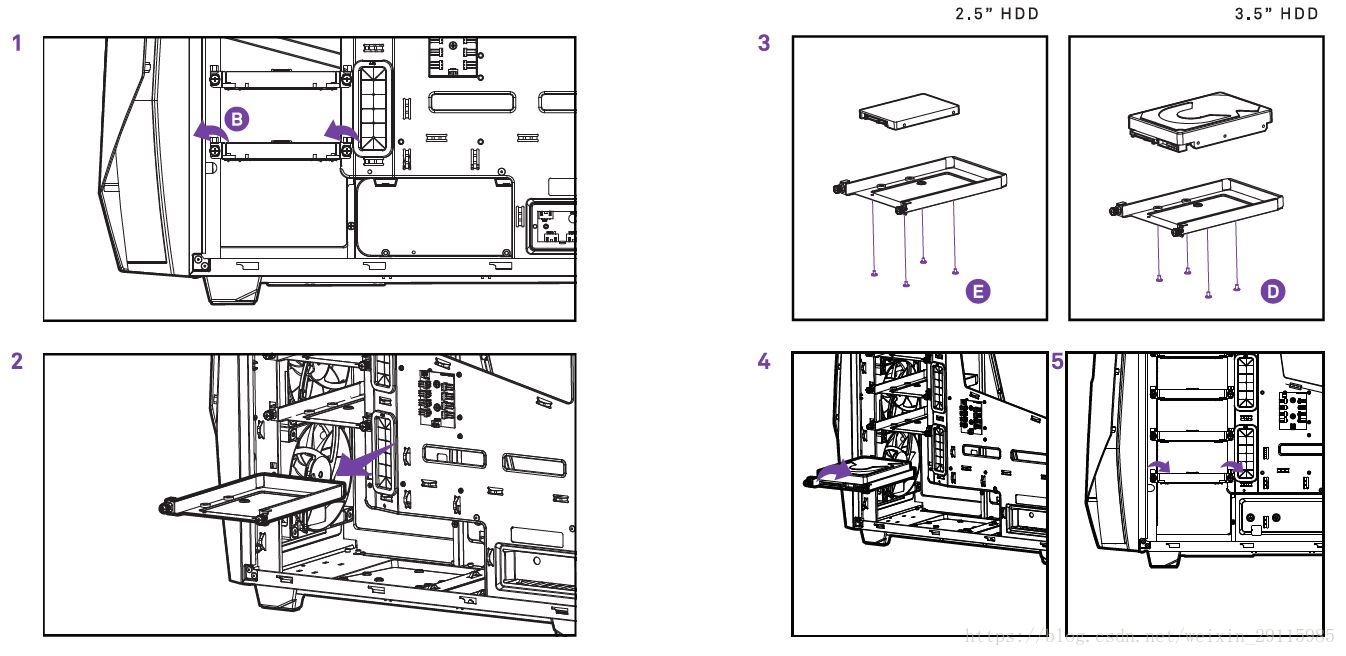

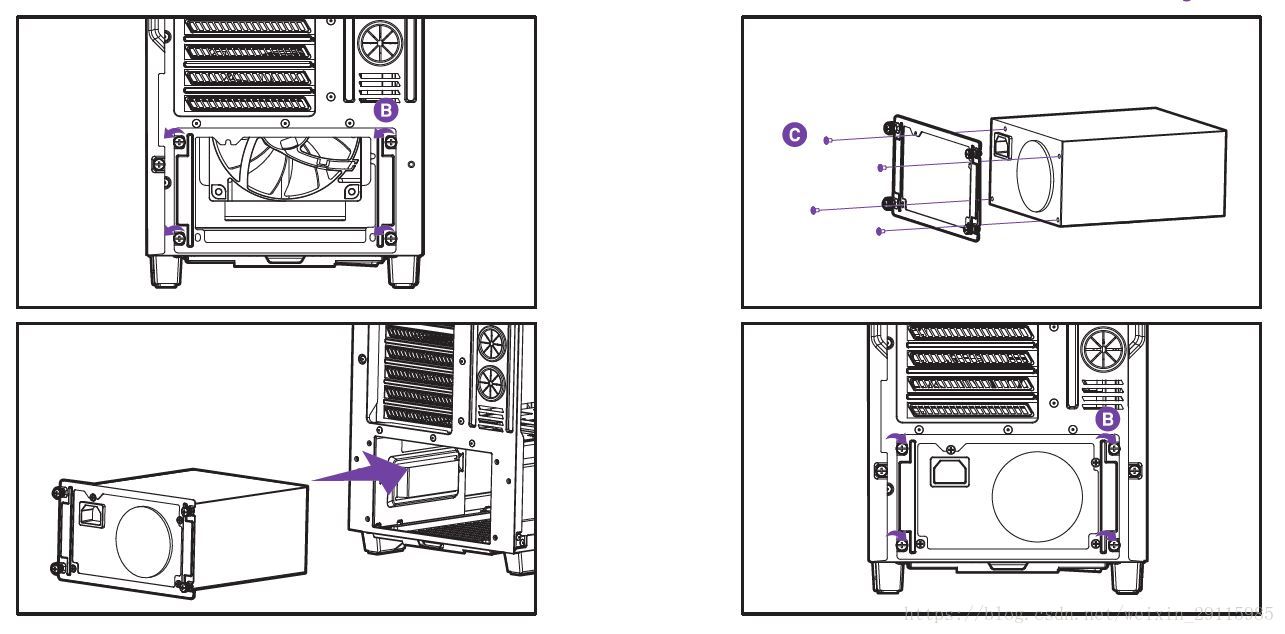


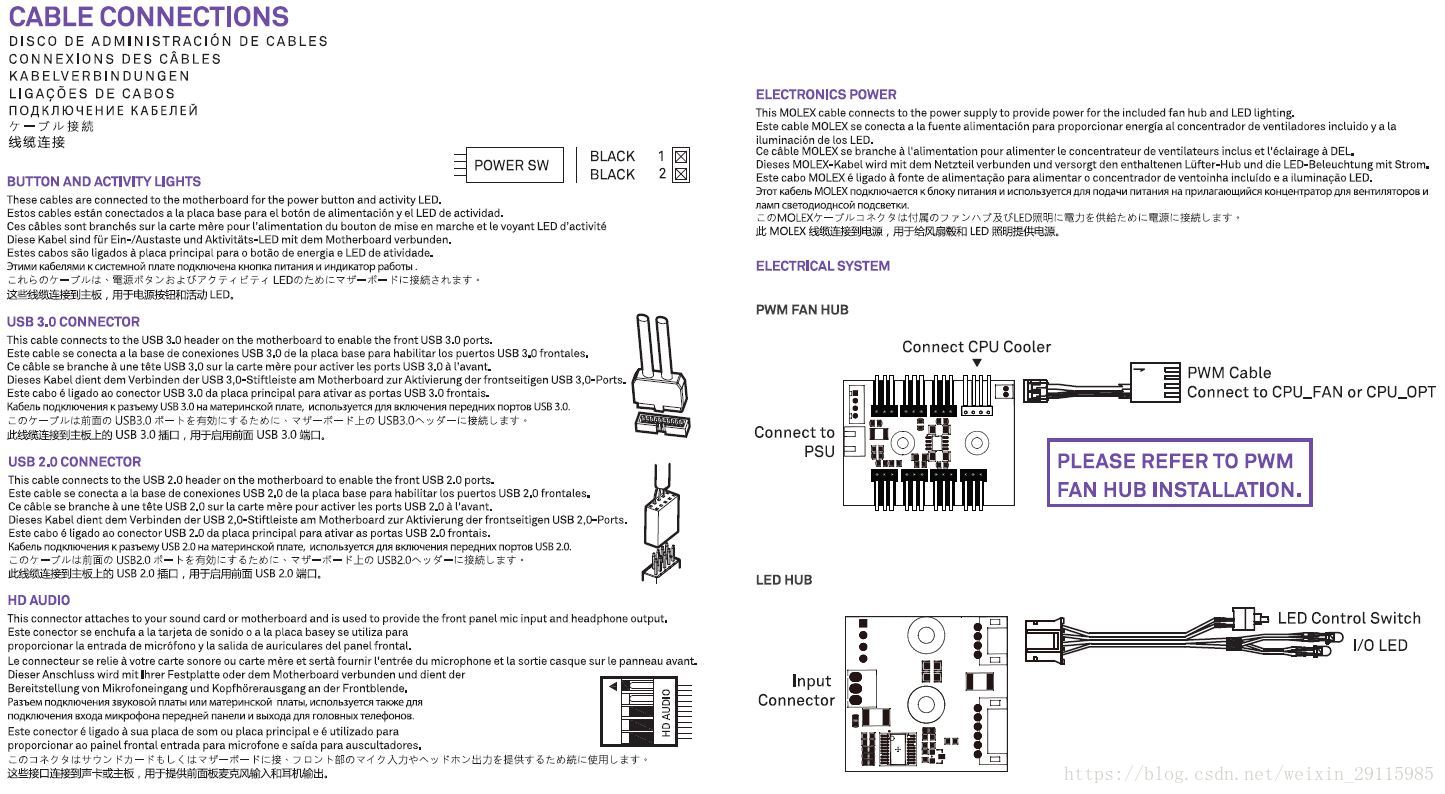
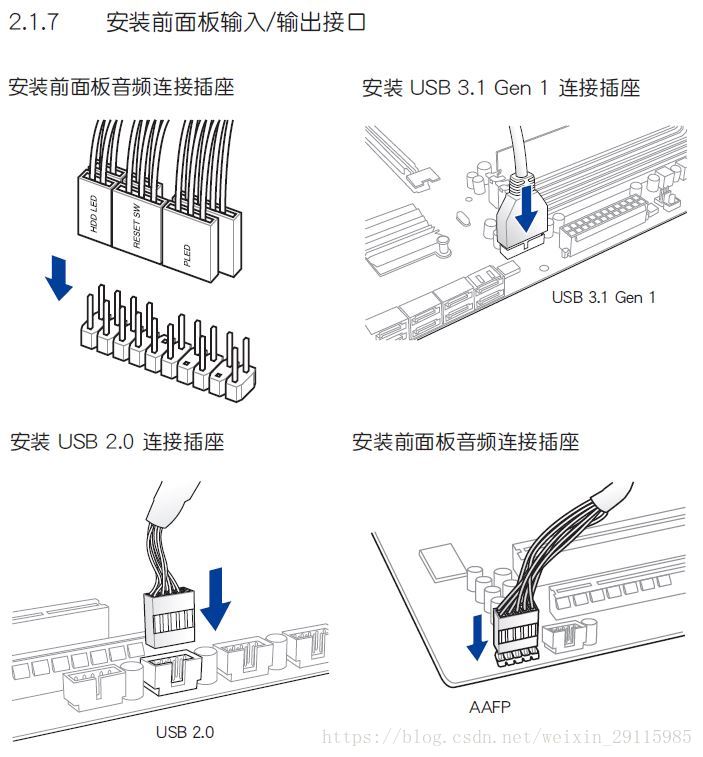
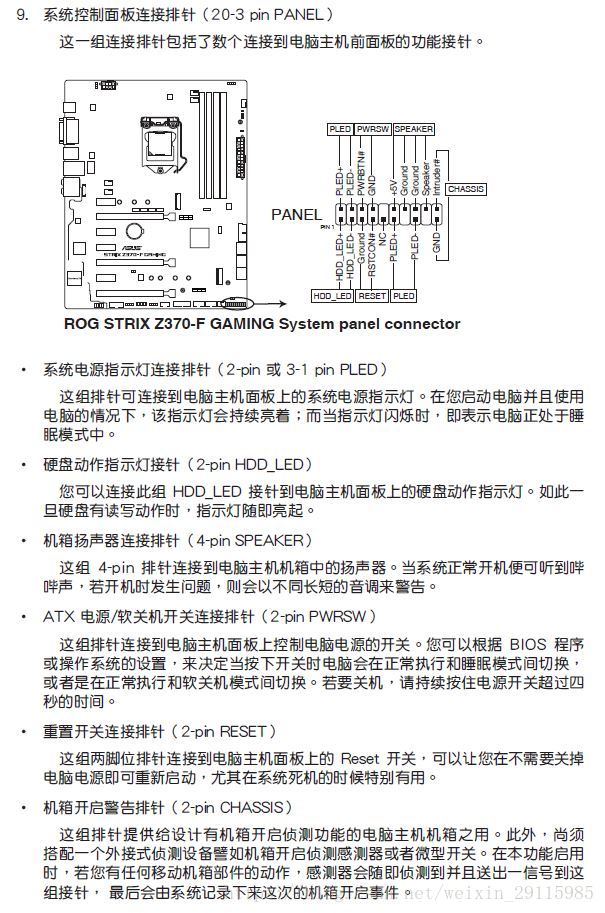




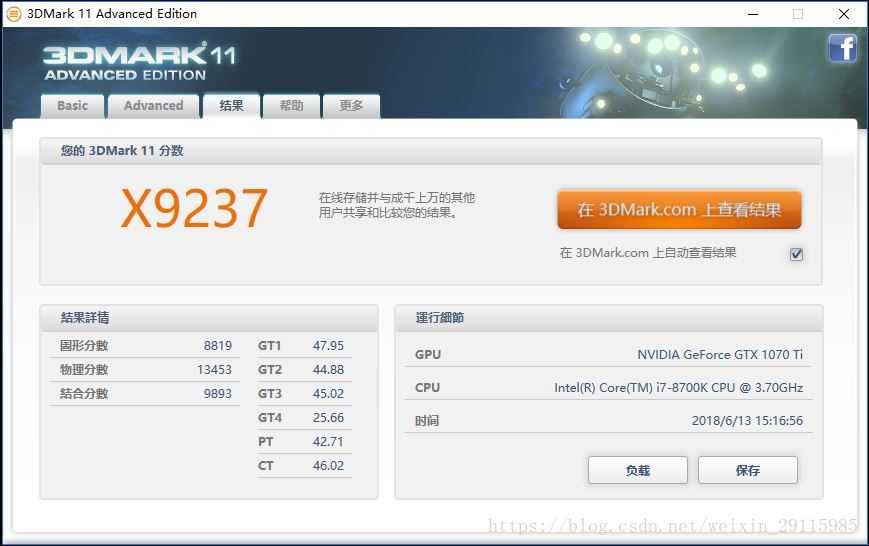
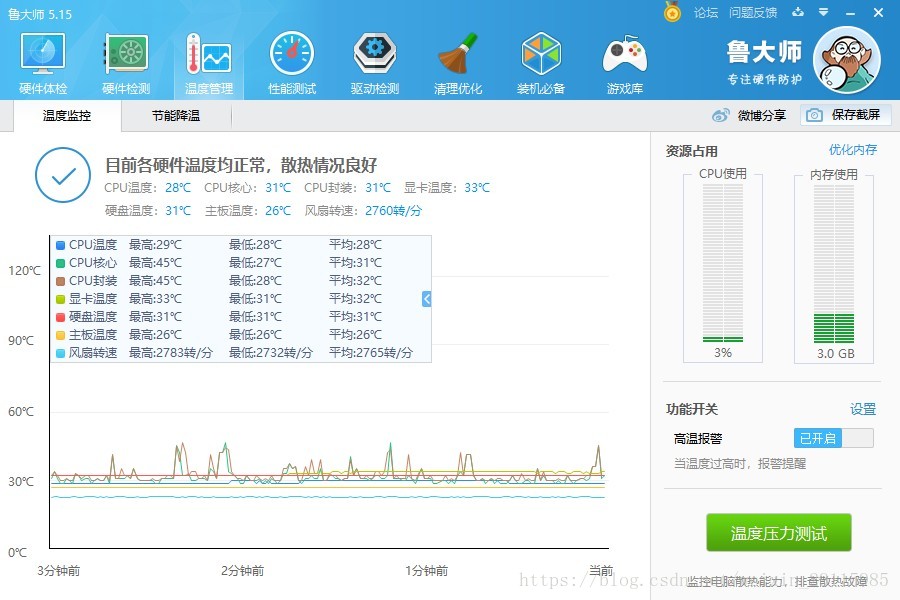

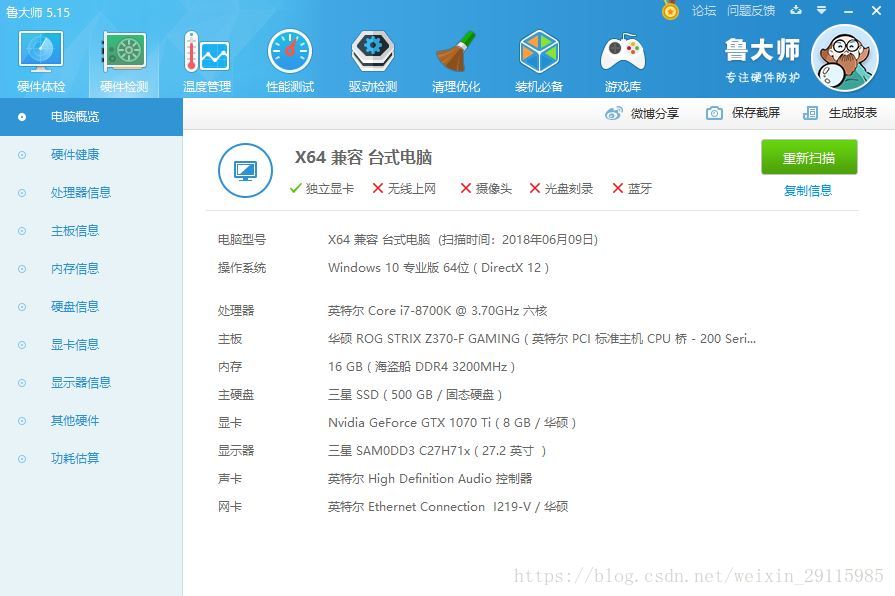
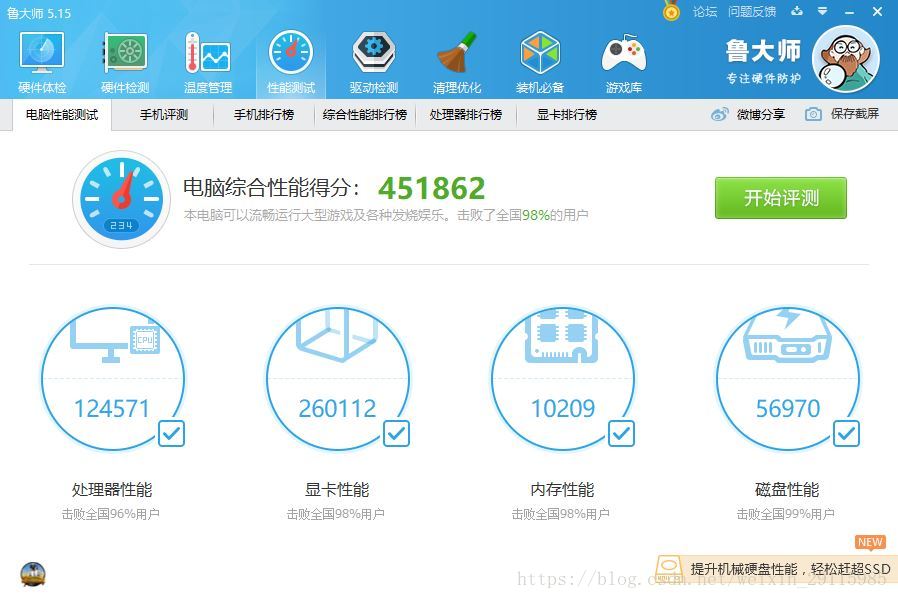













 5755
5755











 被折叠的 条评论
为什么被折叠?
被折叠的 条评论
为什么被折叠?








